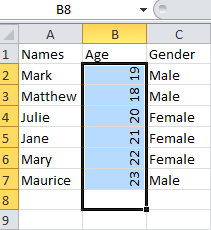minden alkalommal, amikor adatokat hoz létre az adatokat tároló fájlok és eszközök bármelyikében; mindig szabad akaratod van arra, hogy manipuláld vagy alakítsd az adatokat a kívánt módon. Szűrhet, színezhet, megváltoztathatja a betűtípust, sőt a forgatást is tetszés szerint.
az objektumok vagy tárgyak tengely vagy Középpont körüli elforgatásának folyamata vagy cselekedete az, amit forgásnak nevezünk. A forgatás bármilyen mértékben előfordulhat, amit csak akar. Bár az excel lapokban csak -90-ről 90 fokra lehet forgatni.
a legtöbb esetben elforgatjuk az adatokat, hogy az eredeti megjelenését újabb formátumra vagy kijelzőre változtassuk. Forgatás is történik, hogy orvosolja a hibát gépelés közben, talán a tartalom az óramutató járásával ellentétes, és olvashatatlan.
az adatok forgatásához néhány lépés szükséges, amelyeket az alábbiakban részletesen tárgyalunk.
Lépés 1
rögzítsen néhány adatot egy új excel lapra. Ez lesz az első lépés a megközelítéshez, ha az adatokat egy excel lapon akarjuk forgatni. Az adatok csak általánosak és az Ön választása szerint. Vessen egy pillantást az alábbi mintára.


Lépés 2
a második lépés Most az adatok elforgatásának megkezdése abban a cellában, amelyet el akarunk forgatni. Most az excel lapon válassza ki vagy jelölje ki az elforgatni kívánt oszlopot vagy Sort. A kiemelés után kattintson a jobb gombbal az egérre. A kiválasztott adatok jobb oldalán megjelenik egy opcióablak. Görgessen lefelé, majd kattintson a Cellák formázása elemre.


Lépés 3
a Cellák formázása opcióra kattintva megjelenik egy másik ablak, ahol kiválaszthatja az adatok forgatásához szükséges fokokat.
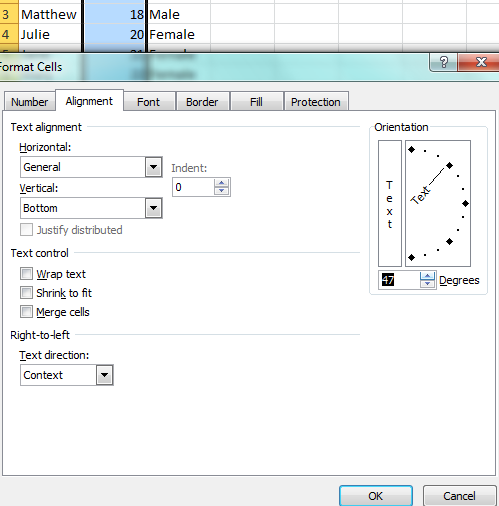

növelje a fokok értékét 90-re, mert erre az értékre van szükségünk az elforgatott adatokra. Kattintson az ok gombra a módosítások végrehajtásához. Észre fogja venni, hogy az excel lap középső oszlopa 90 fokra lesz elforgatva, és az oszlopban található adatok függőlegesen jelennek meg, mint az alább látható esetben.